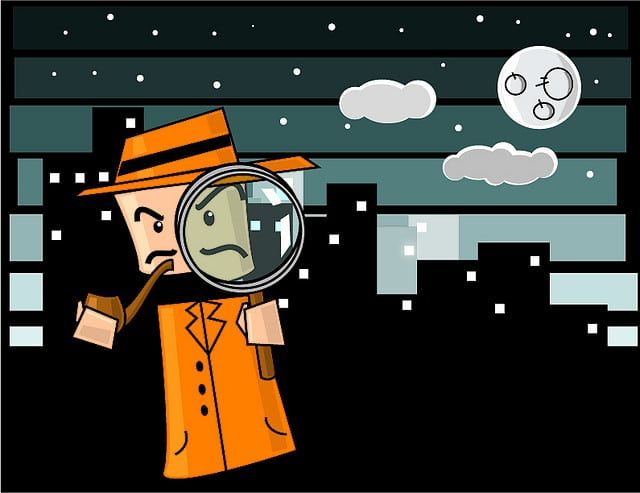
Omvärldsbevakning är inte att söka, slog jag fast i texten som inledde den här serien. Men kombinera det vi traditionellt tänker på som “att söka” med möjligheterna som RSS erbjuder – och din omvärldsbevakning kommer förbättras markant.
Dels handlar det om att utnyttja de RSS-flöden som finns hos en del av nätets sökmotorer, dels funktioner i RSS-läsarna som gör det möjligt att vaska fram guldkornen ur dina prenumerationer.
Prenumerera på sökningar #
Alerts är en bevakningstjänst från Google. Här kan du mata in sökord, precis som i Googles sökmotor. Men skillnaden är att du inte får upp en träfflista direkt. Istället skapas en bevakning som kommer att skicka ett meddelande till dig varje gång Google hittar något nytt. Med några enkla inställningar skräddar syr du hur sökningen ska genomföras – språk, typ av källor och så vidare. Sen väljer du hur du vill få nya träffar: Via e-post eller som ett RSS-flöde.
För att hålla nere antalet mejl i din inkorg är min rekommendation glasklar: Välj RSS!
Google är inte ensamma om att erbjuda sökningar i framtiden levererade via RSS. Microsofts sökmotor Bing har funktionen, även om den inte marknadsförs. Men om du gör en sökning, kopierar träffsidans adress ur webbläsarens adressfält och klistrar in den i din RSS-läsare så finns den där ändå. Hos Twingly kan du skapa bevakning av vad som skrivs i bloggar, hos Arbetsförmedlingen hålla koll på lediga jobb – vilket inte är användbart bara för arbetssökande utan även för journalister som vill hålla koll på arbetsmarknaden i “sin” bransch eller utgivningsområde.
Genom att på detta sätt prenumerera på sökningar kan du alltså hitta saker som intresserar dig som publiceras på webbplatser som du normalt sett inte har koll på. Detta är alltså ett exempel på de tre olika typer av snitt som du kan göra ur informationsfloden på nätet.
Sök i prenumerationer #
Genom att istället söka i dina prenumerationer gallrar du fram det du verkligen är intresserad av från dina kända källor. Ett bra användningsområde är för att sortera i RSS-prenumerationer där inflödet är ganska stort, där det sällan kommer saker som du är intresserad av men där du absolut inte vill missa när det händer.
Ett konkret exempel: Du är journalist och bevakar skolan och utbildningsfrågor i kommunen. Du vill därför inte missa om Skolinspektionen kommer med tillsyns- och granskningsbeslut som rör skolorna i din kommun. Du kan använda sökfunktionen på Skolinspektionens webbplats. Men det är manuellt arbete som ska komma ihåg att göras. Du kan också prenumerera på Skolinspektionens pressmeddelanden, men där kommer massor av beslut som du inte är intresserad av. Men det finns också ett RSS-flöde. Prenumerera på det och använd Inoreaders funktion för att skapa en aktiv sökning som letar efter pressmeddelanden som innehåller din hemkommuns namn.
Du får då en särskild mapp i RSS-läsaren Inoreader som bara kommer att uppdateras när det publiceras något i RSS-flödet från Skolinspektionen som också innehåller din kommuns namn. Resultatet är alltså att du inte behöver bläddra igenom allt från Skolinspektionen, utan att du kommer få en tydlig visuell signal om när Skolinspektionen publicerat ett pressmeddelande som sannolikt intresserar dig.
Illustration: olarte.ollie.
Det här är ett inlägg i årets upplaga av #blogg100. Utmaningen handlar om att skriva ett blogginlägg varje dag under 100 dagar i sträck, med start den första mars. Jag är med för första gången och har bestämt mig för att skriva 100 inlägg som hjälper dig att använda din dator på ett smartare sätt, för att bli mindre stressad och mer effektiv.
För att inte missa något av det jag skriver kan du prenumerera på mejllistan här nedan. Eller lägga till min webbplats i din RSS-läsare.
Länkar till alla mina tips hittar du här.
[et_bloom_inline optin_id=optin_9]
